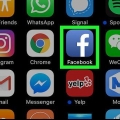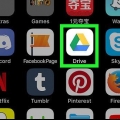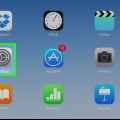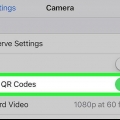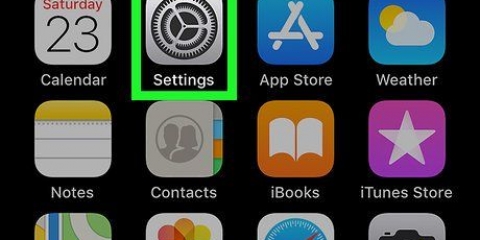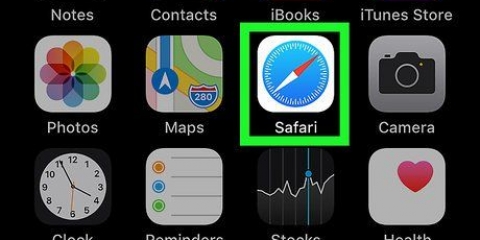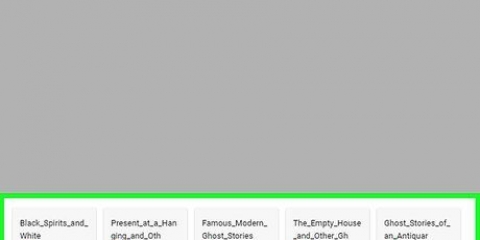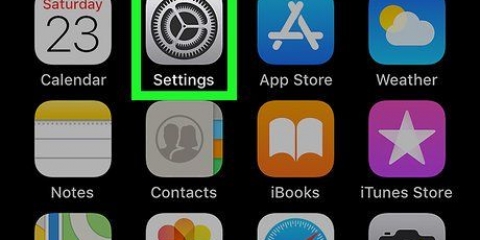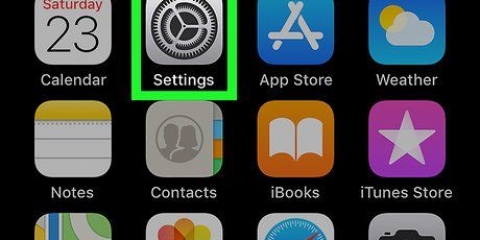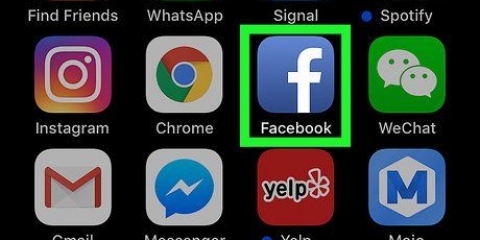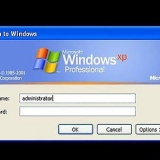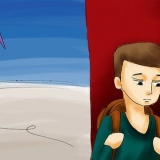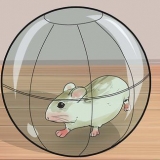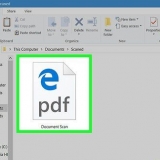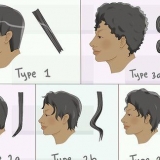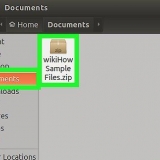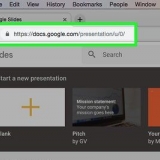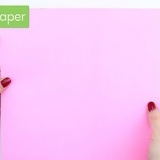Om det här är första gången du använder PayPal i butik, tryck på "Start" när du uppmanas. Om du inte har ställt in PayPal för att använda platstjänster måste du följa instruktionerna på skärmen och göra det nu.













"iPhone 8 och äldre": Placera fingret på Touch ID och håll sedan toppen av iPhone inom en tum från Apple Pay-läsaren. När ditt standardkonto (PayPal) har fakturerats kommer du att se "Klar" visas på skärmen. "iPhone X": Dubbelklicka på sidoknappen, logga in med ditt lösenord (eller använd ansiktsigenkänning) och håll sedan telefonen mindre än en tum från Apple Pay-läsaren. När ditt standardkonto (PayPal) har fakturerats kommer du att se "Klar" visas på skärmen.
Betala i butik med paypal på iphone eller ipad
Den här artikeln kommer att lära dig hur du gör köp i butik med PayPal på en iPhone eller iPad. Du kan betala i många butiker med PayPal-appen eller, om du använder Apple Pay, kan du lägga till PayPal till Apple Pay.
Steg
Metod 1 av 2: Använda PayPal-appen

1. Öppna PayPal på din iPhone eller iPad. Detta är den blå ikonen med ett vitt "P" inuti. Det är vanligtvis på din startskärm.
- Alla butiker accepterar inte PayPal.

2. logga in på ditt konto. Ange dina inloggningsuppgifter (eller verifiera din PIN-kod) och tryck på "Logga in".

3. Scrolla ner och tryckI lager. Detta är ikonen med konturerna av ett blått skyltfönster.

4. Välj butik. Skriv butiksnamnet i fältet "Hitta en plats" högst upp i meddelandet och tryck sedan på platsen i sökresultaten.
Om butiken inte finns i listan kommer den inte att acceptera betalningar via PayPal i butik.

5. Välj en betalningsmetod. Om du inte vill använda standardbetalningsmetoden, tryck på den metoden för att öppna menyn och välj sedan en annan metod.

6. Visa betalningskoden för personen i kassan. Personen i kassan kommer sedan att validera koden för att behandla din betalning.
Metod 2 av 2: Lägg till Paypal till Apple Pay

1. Öppna inställningarna på din iPhone. Denna app finns vanligtvis på startskärmen. Den här metoden lär dig att koppla PayPal till Apple Pay så att dina köp som görs via Apple Pay dras från ditt PayPal-konto.
- Alla butiker accepterar inte Apple Pay.

2. Tryck på ditt namn högst upp i menyn.

3. TryckiTunes & App Store.

4. Tryck på ditt Apple-ID högst upp i menyn. En meny kommer att visas.

5. TryckVisa Apple-id. Detta är det första alternativet.

6. Ange din säkerhetskod eller använd Touch ID. När din säkerhetskod har validerats kommer du att se kontoskärmen.

7. TryckBetalningsinformation. En lista över betalningsmetoder visas.

8. Tryckpaypal. Detta är under "Betalningsmetod".

9. TryckLogga in på PayPal.

10. Följ instruktionerna på skärmen för att autentisera och lägga till ditt PayPal-konto. Detta kommer att lägga till PayPal som din standardbetalningsmetod för Apple Pay.

11. Använd Apple Pay i butik för att göra din PayPal-betalning. Stegen varierar beroende på vilken iPhone du har:
"Betala i butik med paypal på iphone eller ipad"
Оцените, пожалуйста статью